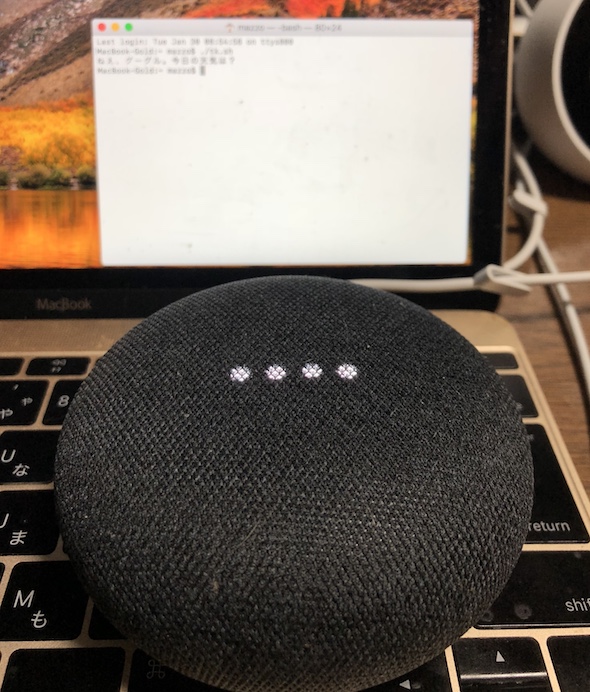Google Home Miniに自分の声でコマンドライン命令してみた:「スマスピ」おしゃべり広場(1/2 ページ)
スマートスピーカーには自分の声で命令するもの。そう思っていやしませんか?
IFTTTと連携させてスマートスピーカーから様々な機器やサービスをコントロールしたりするのを見ると、複雑なスクリプトを設定する項目がある。
だがスマートスピーカーもコンピュータのはしくれ。ならばコマンドラインからスマートスピーカーに命じてもいいんじゃないか。
最近はインフルエンザが流行っていて、声が枯れてしまったり咳き込んだりしてスマートスピーカーへの指示ができなくて困るという話も聞こえてくる。
スマートスピーカーにはいろいろと便利な機能が備わっているので、音声以外でもアクセスしたいと考えるのは当然だろう。
そうだ。ターミナルを使おう。
まずはGoogle Home MiniのGoogleアシスタントにコマンドラインで命令する方法を考えてみる。
ターミナルからGoogle Home Miniに命令
Macのターミナルプログラムを立ち上げてみた。macOSのターミナルではsayコマンドで音声合成が使える。「say hogehoge」とタイプしてリターンキーを叩くと、「hogehoge」としゃべってくれる。
これを使えば、「say OK、グーグル。今日の天気は?」で天気を読み上げてくれる。オフィスで声を出して呼びかけるのが恥ずかしいという人も、これならば大丈夫ではないだろうか。自分の声でなければバレにくい。
Macの場合、標準は女声(Kyoko)だが、「設定」コントロールパネルで男声(Otoya)への変更も可能だし、sayコマンドに「-v kyoko or otoya」のオプションをつけて任意の音声でしゃべらせることもできる。
これで、オフィスで自分以外の声色でスマートスピーカーに命令することが可能になった。しかし、この合成音声だと使えない命令があるのである。
Google HomeにはVoice Matchという設定があり、これで「OK Google」「ねぇ Google」をそれぞれ2回言うと、「アカウントに基づく情報」がオンになる。そうすると、カスタマイズされた情報に基づいて応答してくれるようになるのだ。家族で共有している場合、通勤経路やスケジュール情報などを個人のものと判断して答えてくれるようになる。
ありものの合成音声だとできることに制限があるのだな。
いや、待てよ。
自分の声の音声合成ができるのなら、OKなんじゃね?
Copyright © ITmedia, Inc. All Rights Reserved.
Special
PR